Lavorare in remoto potrebbe richiedere la ricerca del modo più semplice per acquisire i progetti virtuali. Sebbene ci siano molte opzioni che puoi trovare sul mercato, Registratore dello schermo del telaio è specializzato nell'acquisizione di attività legate al lavoro. Ma la vera domanda rimane: è adatto a te? Trova la risposta qui mentre sveliamo le caratteristiche, le prestazioni, i prezzi e i vantaggi del registratore dello schermo. Quindi, puoi decidere dopo aver letto questo articolo.
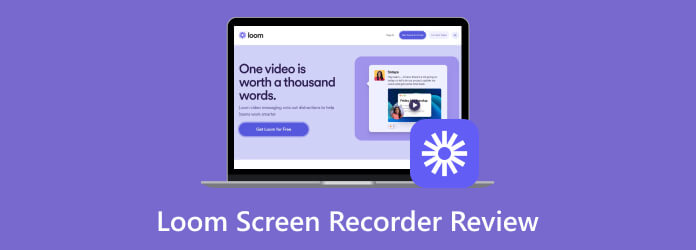
Parte 1. Verdetto veloce
La scelta di Loom Screen Recorder può essere dubbia per te poiché ci sono più opzioni nel mercato online. Ma questo strumento è adatto a te perché può catturare lo schermo e la fotocamera esterna con risoluzione 4K. La priorità di Loom è fornire un video di alta qualità, soprattutto se l'utente ha bisogno di aggiungere più contesto alla presentazione. Ma più che un registratore dello schermo, puoi espandere le tue conoscenze su Loom mentre esploriamo la sua interezza, comprese le prestazioni generali, le funzioni, le caratteristiche aggiuntive, il prezzo, i pro e i contro.
Parte 2. A cosa serve il telaio
È un registratore dello schermo che cattura i contenuti multimediali sullo schermo e li condivide facilmente con i compagni di squadra. Loom Screen Recorder si concentra sulla creazione di video con tecnologia AI per migliorare la qualità. Poiché offre un servizio eccellente per la produttività e l'efficienza del lavoro, Loom offre varie versioni di app, così puoi scaricare e registrare su qualsiasi dispositivo, inclusi desktop, dispositivi mobili e browser. Pertanto, puoi utilizzare questo strumento per interagire con gruppi o potenziali clienti, migliorando la collaborazione e gli affari futuri.
Parte 3. Caratteristiche e vantaggi del telaio
Dopo aver spiegato lo scopo principale di Loom Screen Recorder, è tempo di approfondire le sue caratteristiche principali. Qui puoi leggere la recensione con le sue funzioni principali, i prezzi, le funzionalità di registrazione e altre categorie. Questa parte ti consentirà di saperne di più sullo strumento.
Navigazione dell'interfaccia utente intuitiva
Valutazione complessiva:
Quando scarichi Loom sul tuo desktop, la sua interfaccia occuperà solo una piccola parte dello schermo. Ma anche con un piccolo menu di navigazione, enfatizza la facilità d'uso in quanto fornisce tutte le opzioni necessarie per una rapida sessione di registrazione dello schermo.

Registrazione dello schermo di alta qualità
Valutazione complessiva:
Loom ti consente di registrare lo schermo e la webcam individualmente. Ma puoi catturarli sia per le riunioni online sia per aggiungere un tocco personale al video. Sorprendentemente, il Software di registrazione HD ha impostazioni per diverse risoluzioni. Ti consente di acquisire in 720p, 1080, 1440p e 4K HD. Inoltre, Loom registra contemporaneamente l'audio e il microfono del computer.

Compatibilità dispositivo e sistema operativo
Valutazione complessiva:
Loom è noto per essere uno strumento multipiattaforma per progetti adattabili. È disponibile su Windows e Mac OS con il requisito di sistema di una versione a 64 bit con 512 MB di RAM. Ma anche se non soddisfi i requisiti. Loom offre un'estensione Chrome per la registrazione del browser. Inoltre, è disponibile anche come app mobile per utenti iOS e Android.
Funzionalità aggiuntive possibili
Valutazione complessiva:
Nessuno vuole sembrare stanco quando appare in una sessione di registrazione dello schermo. Pertanto, Loom offre opzioni per migliorare i volti virtuali con illuminazione automatica, ritocchi e altro ancora. Rimuove anche le parole di riempimento e i filtri antirumore per una migliore presentazione.

In breve, Loom Screen Recorder è progettato per un'eccellente cattura dello schermo senza complessità. Non solo per la registrazione desktop, è disponibile anche su altri dispositivi e sistemi operativi, così puoi ottenere gli stessi risultati di alta qualità.
Parte 4. Pro e contro del telaio
Il Loom Screen Recorder non è estraneo ai vantaggi e agli svantaggi. Mentre trattiamo i suoi maggiori punti di forza, dovresti anche imparare i suoi problemi per riflettere se è ancora meglio per te o no. Detto questo, ecco i suoi pro e i suoi contro.
Professionisti
- Creato con un layout dell'interfaccia utente comprensibile.
- Crea automaticamente un collegamento che gli utenti possono copiare e condividere.
- Condividi direttamente i video con provider di posta elettronica come Gmail.
- Avvisa l'host quando qualcuno visualizza il video.
- Aggiungi commenti utilizzando l'opzione di annotazione.
- Spazio di archiviazione illimitato per esportare registrazioni 4K.
- Video catturati dai polacchi dopo la registrazione.
Contro
- Loom non registra altri formati tranne MP4.
- Mancanza di funzionalità di modifica avanzate.
- Notifiche eccessive durante la configurazione di Loom Screen Recorder su Chrome.
- Mancanza di uno strumento di selezione dei fotogrammi per uno spazio di registrazione preciso.
Parte 5. Prezzi del telaio
Il telaio ha un registratore dello schermo gratuito. Offre fino a 25 video con una durata massima di cinque minuti. Ma per utilizzare tutte le sue funzionalità, devi avvalerti di uno dei piani esistenti.
L'opzione Business inizia da $12.50, fatturato annualmente. È un'ottima offerta per i team, che offre vantaggi eccellenti, come il componente aggiuntivo Loom AI, nessuna filigrana, collegamenti incorporati e altro ancora. Un'altra opzione è il piano Enterprise, che include l'integrazione della forza vendita, SSO (SAML) e la privacy avanzata dei contenuti. Dovrai contattare l'ufficio vendite per parlare del prezzo.
Parte 6. Come iniziare con Loom
Questa parte mostra i dettagli su come registrare un video su Loom. Anche questa è una parte importante quando decidi di provare il registratore dello schermo. Senza ulteriori indugi, ecco i passaggi:
Passo 1.Visita il sito ufficiale e clicca su Registrazione pulsante nella parte in alto a destra dell'interfaccia. Utilizza le credenziali di un account per procedere. Clicca il Continua pulsante per avviare la registrazione su Loom.
Passo 2.Inizia regolando le impostazioni per schermo, fotocamera e microfono. Puoi anche modificare le impostazioni di input per il widget e il cursore se vuoi che appaiano o meno sul video. Quindi, fare clic su Inizia a registrare pulsante.

Passaggio 3.Dopo la registrazione, puoi visualizzare l'anteprima del video o utilizzare altre opzioni come download, condivisione o modifica. Ed ecco come iniziare a registrare su Loom.
Parte 7. La migliore alternativa al telaio
Ci sono molte cose da considerare quando si acquista Loom, soprattutto se è necessario esportare il video in altri formati. Se questo è un problema per te, scegli il Registratore dello schermo Blu-ray Master come alternativa. Il software desktop è alla pari con Loom, poiché offre facilità d'uso e più opzioni di registrazione per schermo, webcam, telefono, audio e altro.
In aggiunta a ciò, lo strumento esporta video come MP4, WebM, MOV, ecc., con codec H.264/AAC e HEVC H.265/AAC. Se stai cercando metodi accessibili per condividere le registrazioni con i tuoi colleghi, puoi trovare tutti i video nella cronologia delle registrazioni del software con opzioni per condividerli su YouTube, Facebook, Twitter, Gmail e altre piattaforme.

- Eccellente alternativa al videoregistratore Loom per Windows e Mac.
- Parametri di registrazione dello schermo configurabili per schermo, webcam e audio.
- Acquisizione coerente del contenuto sullo schermo senza ritardi o interruzioni.
- Ulteriori impostazioni di output per formato video, risoluzione, frequenza fotogrammi e così via.
Download gratuito
Per Windows
Download sicuro
Download gratuito
per macOS
Download sicuro
Per aiutarti a valutare la tua decisione con i due registratori dello schermo, controlla la tabella seguente e osserva le differenze tra funzioni, formati supportati e prestazioni.
| Registratore dello schermo Blu-ray Master | CONTRO | Registratore dello schermo del telaio |
| MP4, MOV, WMV, WebM, F4V, MPEG-TS, GIF | Formati supportati | MP4 |
| Video, webcam, telefono, gioco e finestra | Opzioni di registrazione dello schermo | Schermo, fotocamera o entrambi |
| 720p e 1080p | Risoluzione | 720p e 1080p e 4K (a seconda del dispositivo dell'utente) |
| Dispone di un registratore audio con opzione di soundcheck, cancellazione del rumore e miglioramento del microfono. | Registratore audio | Nessuno |
| YouTube, Facebook, Gmail, Flickr, ecc. | Opzioni di condivisione | Collegamento |
Parte 8. Domande frequenti su Loom Screen Recorder
-
Il registratore dello schermo di Loom è gratuito?
Il software fornisce una versione di prova gratuita che consente di acquisire un breve video clip. Ma dopo aver massimizzato 25 video, devi iscriverti a uno dei piani offerti.
-
La registrazione dello schermo di Loom è sicura?
Loom è sicuro e sicuro da usare poiché dispone di server dietro un firewall sicuro. Inoltre, tutti i video registrati vengono caricati su un socket Web crittografato SSL per una doppia protezione.
-
Per quanto tempo puoi registrare gratuitamente su Loom?
La versione gratuita di Loom Screen Recorder consente ai principianti di registrare un video di cinque minuti. Sebbene Loom abbia un limite di registrazione, il software offre comunque fino a 25 videoclip che puoi creare con lo screen Recorder.
-
Puoi usare Loom per registrare una riunione Zoom?
Assolutamente si. Dopo aver scaricato lo strumento, fai clic sull'icona Loom dalla barra delle applicazioni del computer. Quindi, modifica le impostazioni per una comoda configurazione di registrazione, quindi fai clic sul pulsante Avvia registrazione per acquisire la riunione Zoom.
Avvolgendo
Al termine di questo post, speriamo che ti aiuti a comprendere Loom Screen Recorder, insieme alle sue potenti funzionalità, impostazioni, prezzi e altro. Ma se non ti piacciono i risultati complessivi o mancano le cose che cerchi in un software di registrazione dello schermo, allora procurati Blu-ray Master Screen Recorder. È dotato della tecnologia AI, che garantisce la migliore qualità video e l'esperienza utente. Fai clic sul pulsante Scarica per scaricarlo su Windows o Mac.
Download gratuito
Per Windows
Download sicuro
Download gratuito
per macOS
Download sicuro
Altro da Blu-ray Master
- Una guida dettagliata su ScreenRec [recensione completa]
- Una recensione ufficiale del software di registrazione FlashBack Express
- Un'introduzione e una guida complete di OBS Studio
- La migliore alternativa al registratore dello schermo Camtasia per Windows e Mac
- Un'introduzione completa a CamStudio Screen Recorder
- Livestorm Recorder: registra video di qualità superiore



